快速入门:使用 Azure 门户和 Azure 数据库迁移服务创建混合模式实例
Azure 数据库迁移服务混合模式使用本地托管的迁移辅助角色以及云中运行的 Azure 数据库迁移服务实例来管理数据库迁移。 混合模式特别适用于在本地网络与 Azure 之间缺乏站点到站点连接的情况,或站点到站点连接带宽有限的情况。
注意
目前,在混合模式下运行的 Azure 数据库迁移服务支持将 SQL Server 迁移到以下目标:
- Azure SQL 托管实例,停机时间几乎为零(联机)。
- Azure SQL 数据库单一数据库,短暂停机(脱机)。
- 从 MongoDb 迁移到 Azure CosmosDB,停机时间几乎为零(联机)。
- 从 MongoDb 迁移到 Azure CosmosDB,短暂停机(脱机)。
在本快速入门中,你将使用 Azure 门户在混合模式下创建 Azure 数据库迁移服务的实例。 然后,在本地网络中下载、安装和设置混合辅助角色。 预览期间,可以使用 Azure 数据库迁移服务混合模式将数据从本地 SQL Server 实例迁移到 Azure SQL 数据库。
注意
Azure 数据库迁移服务混合安装程序在 Microsoft Windows Server 2012 R2、Window Server 2016、Windows Server 2019 和 Windows 10 上运行。
重要
Azure 数据库迁移服务混合安装程序需要 .NET 4.7.2 或更高版本。 若要查找最新版本的 .NET,请参阅下载 .NET Framework 页。
如果没有 Azure 订阅,请在开始前创建一个试用帐户。
登录到 Azure 门户
在浏览器中,登录 Azure 门户。
默认视图是服务仪表板。
注册资源提供程序
在创建 Azure 数据库迁移服务的第一个实例之前,请注册 Microsoft.DataMigration 资源提供程序。
在 Azure 门户,选择“订阅”,选择要在其中创建 Azure 数据库迁移服务实例的订阅,再选择“资源提供程序” 。
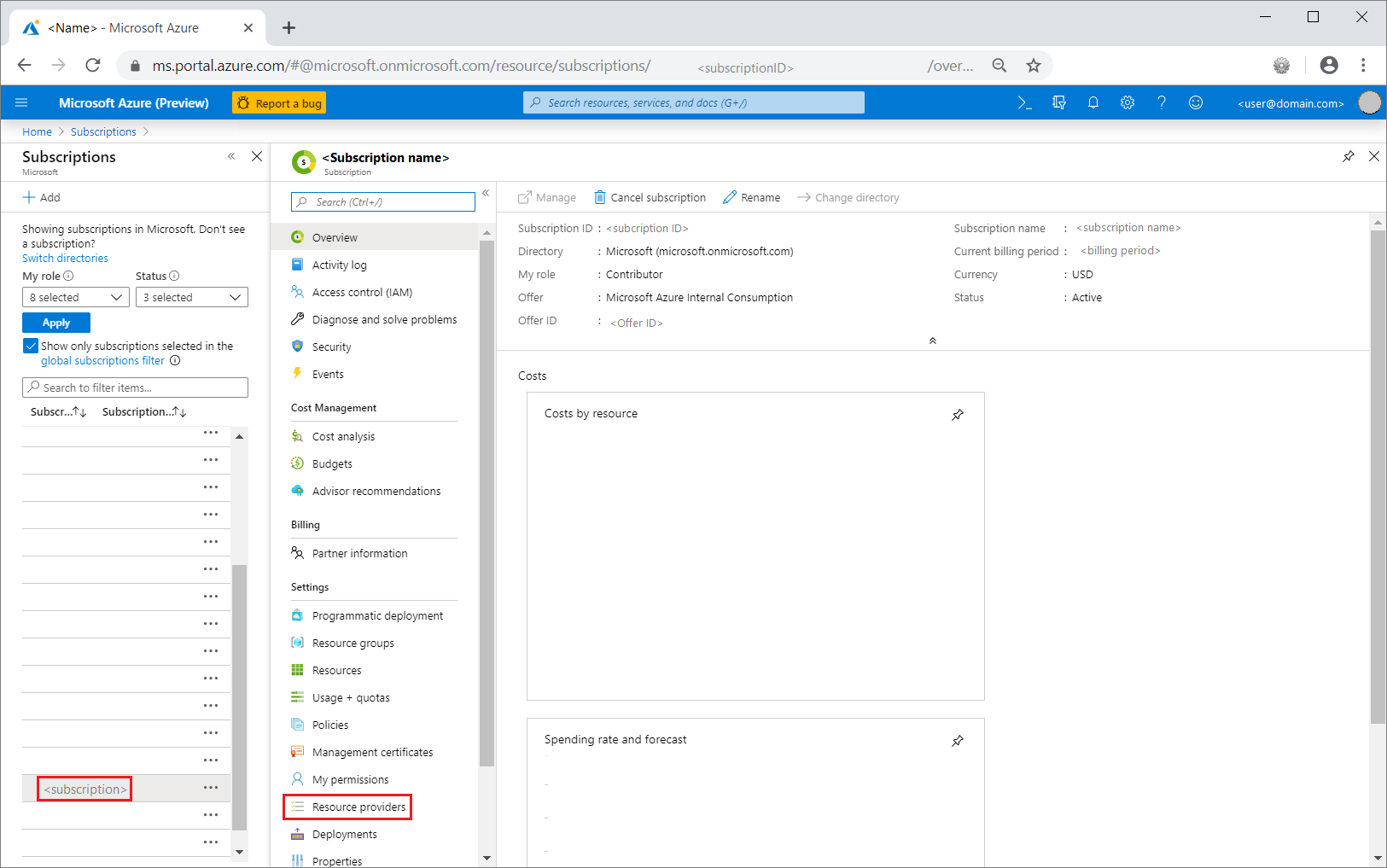
搜索迁移服务,再选择“Microsoft.DataMigration”右侧的“注册” 。
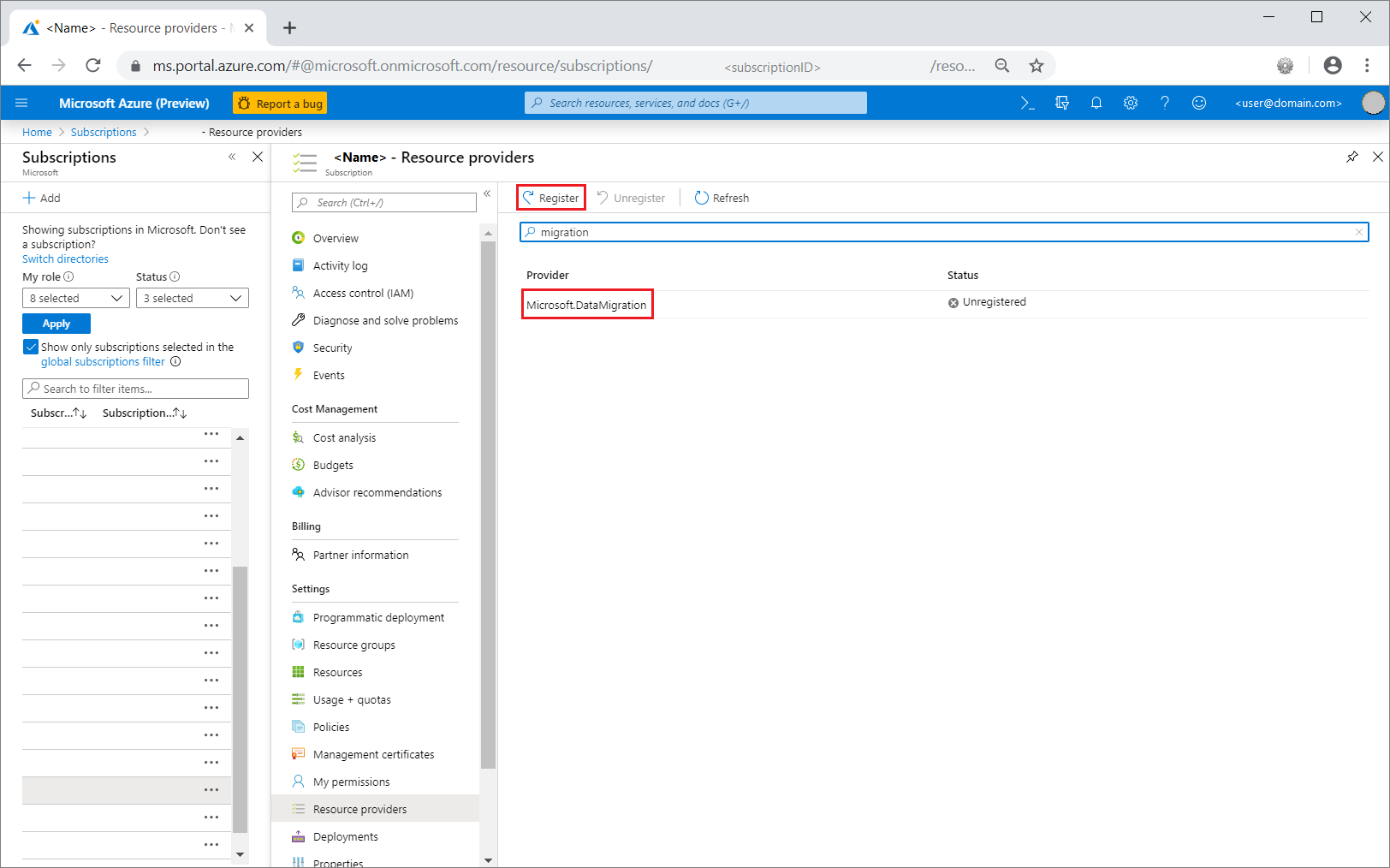
创建服务的实例
选择“+创建资源”以创建 Azure 数据库迁移服务的实例。
在市场中搜索“迁移”,选择“Azure 数据库迁移服务”,并在“Azure 数据库迁移服务”屏幕中选择“创建”。
在“创建迁移服务”屏幕中:
选择一个容易记住且唯一的服务名称,用于标识 Azure 数据库迁移服务的实例。
选择要在其中创建实例的 Azure 订阅。
选择现有的资源组或创建一个新资源组。
选择距离源或目标服务器最近的“位置”。
对于“服务模式”,选择“混合(预览版)” 。
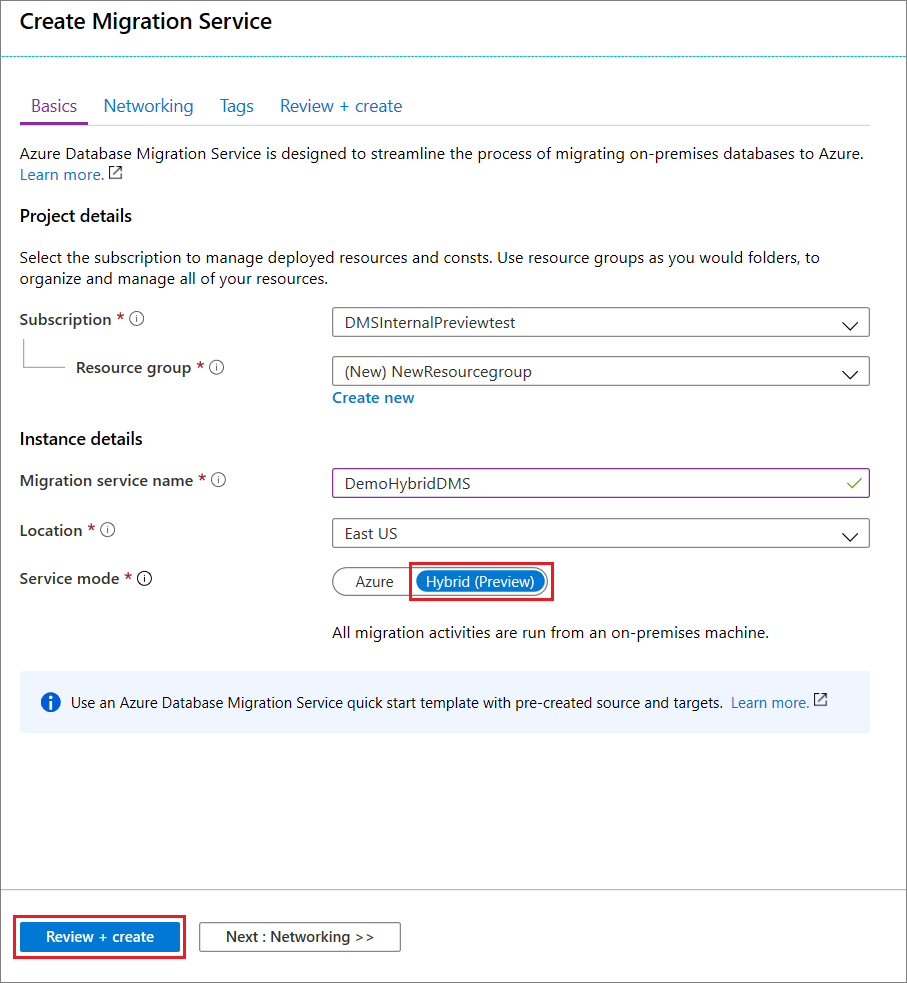
选择“查看 + 创建”。
在“查看 + 创建”选项卡上,查看条款,验证提供的其他信息,然后选择“创建” 。
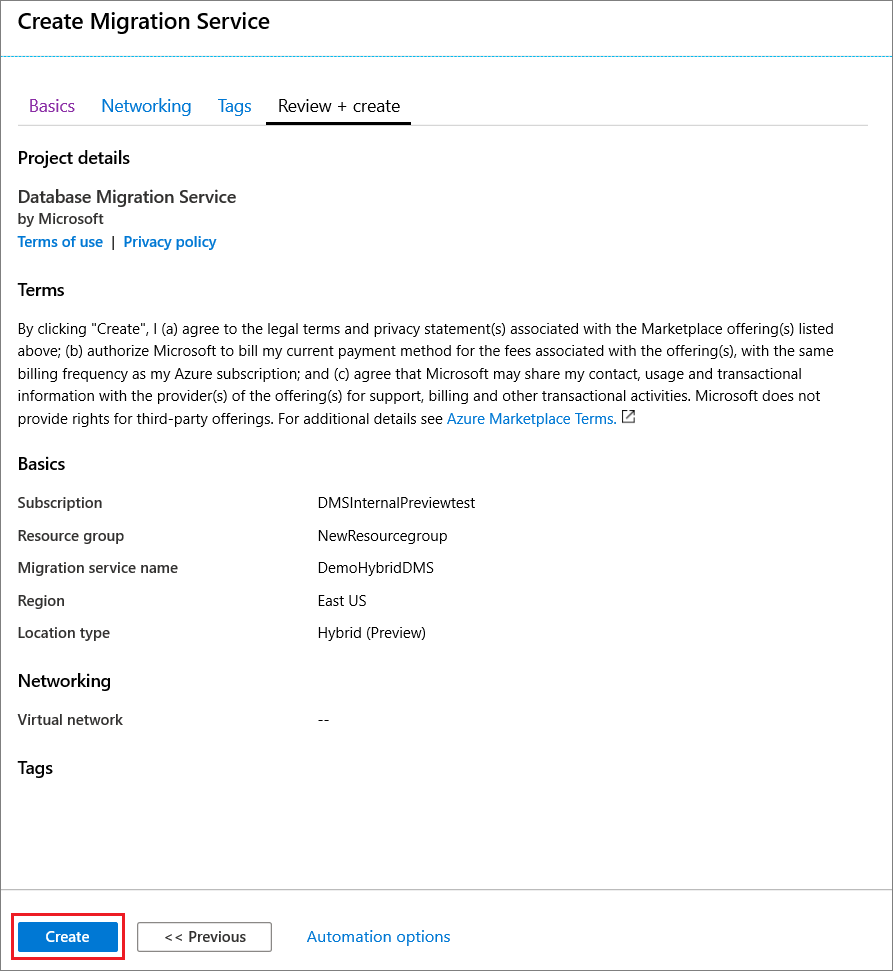
片刻之后,创建混合模式下的 Azure 数据库迁移服务的实例并可以进行设置。 显示下图所示的 Azure 数据库迁移服务实例:
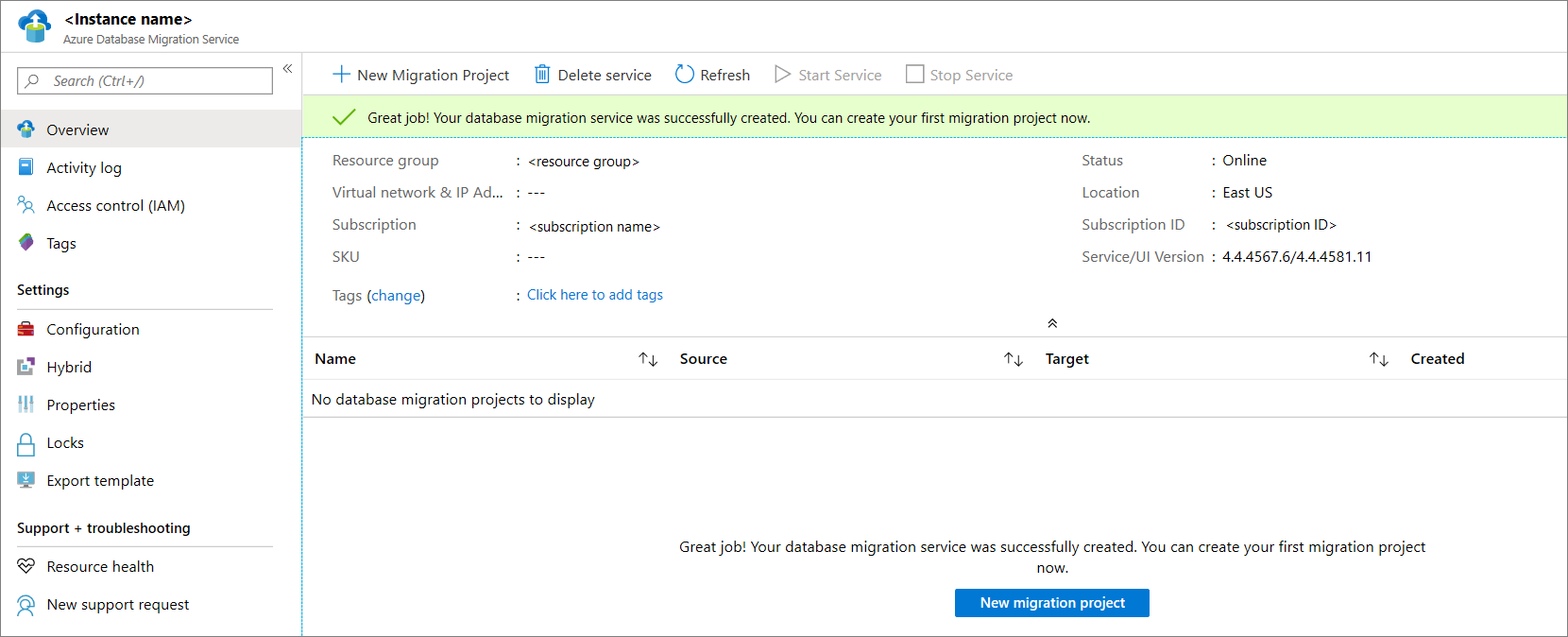
创建服务后,选择“属性”,然后复制“资源 ID”框中显示的值,该值将用于安装 Azure 数据库迁移服务混合辅助角色 。
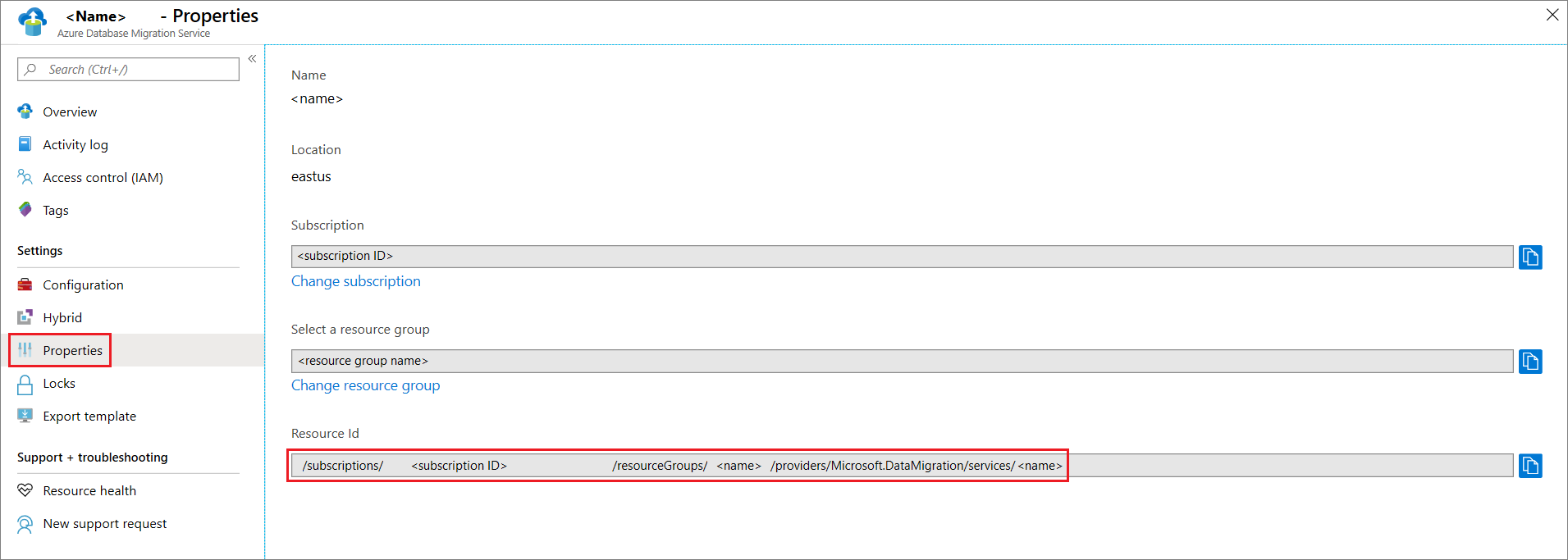
创建 Azure 应用注册 ID
需要创建 Azure 应用注册 ID,本地混合辅助角色可使用该 ID 与云中的 Azure 数据库迁移服务进行通信。
在 Azure 门户中,选择“Microsoft Entra ID”,选择“应用注册”,然后选择“新注册”。
指定应用程序的名称,然后在“支持的帐户类型”下,选择要支持的帐户类型,以指定可使用该应用程序的用户。
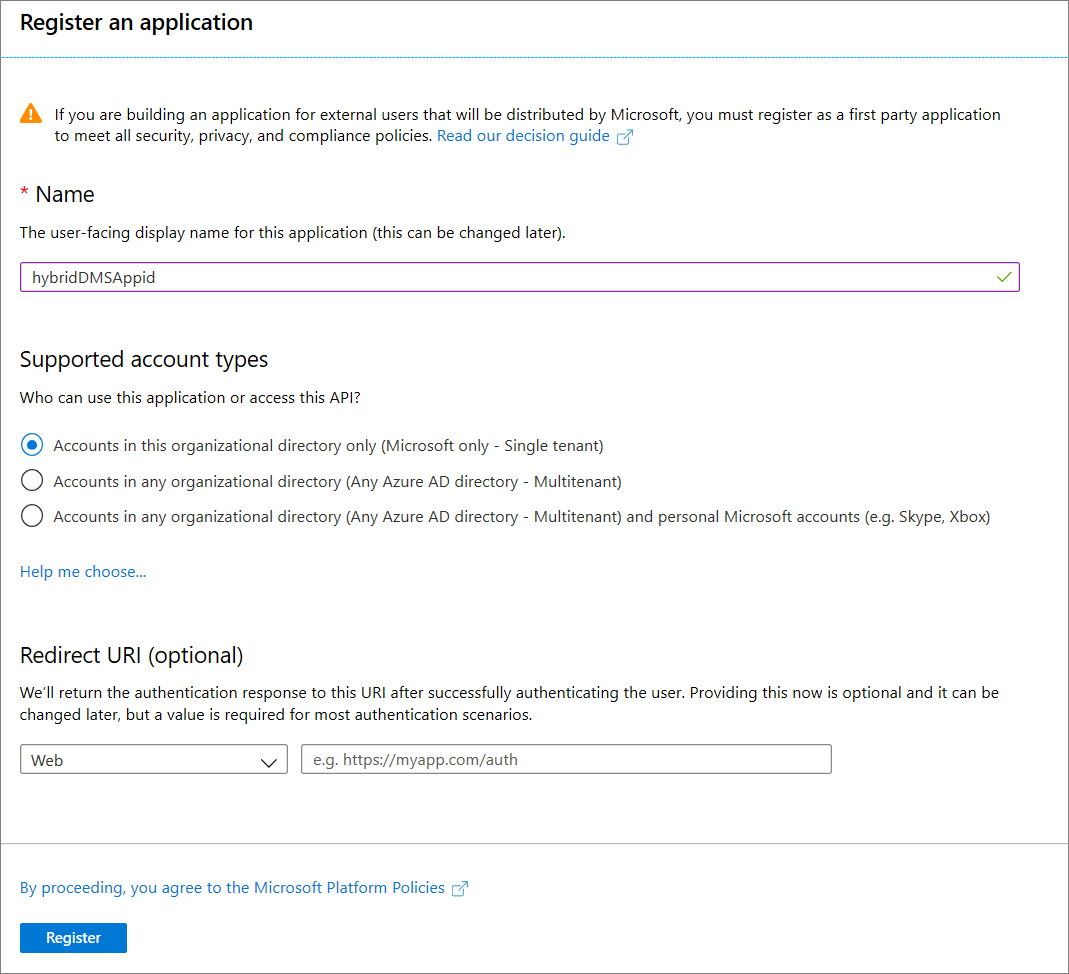
使用“重定向 URI (可选)”字段的默认值,然后选择“注册” 。
完成应用 ID 注册后,请记下“应用程序(客户端) ID”,安装混合辅助角色时将用到它。
在 Azure 门户中,导航到“Azure 数据库迁移服务”。
在导航菜单中,选择“访问控制 (IAM)”。
选择“添加”>“添加角色分配”。
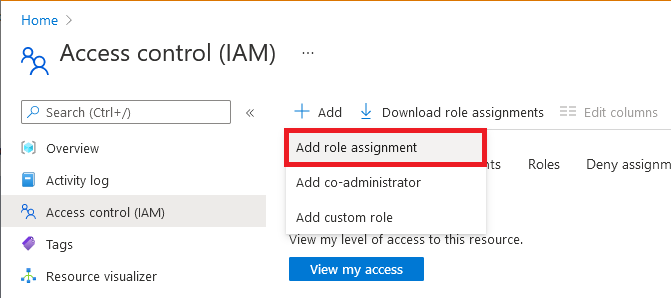
在“角色”选项卡上,选择“参与者”角色。

在“成员”选项卡上,选择“用户、组或服务主体”,然后选择“应用 ID 名称”。
在“查看 + 分配”选项卡上,选择“查看 + 分配”,以分配角色 。
有关详细步骤,请参阅使用 Azure 门户分配 Azure 角色。
下载并安装混合辅助角色
在 Azure 门户,导航到 Azure 数据库迁移服务的实例。
在“设置”下,选择“混合”,然后选择“安装程序下载”,下载混合辅助角色 。
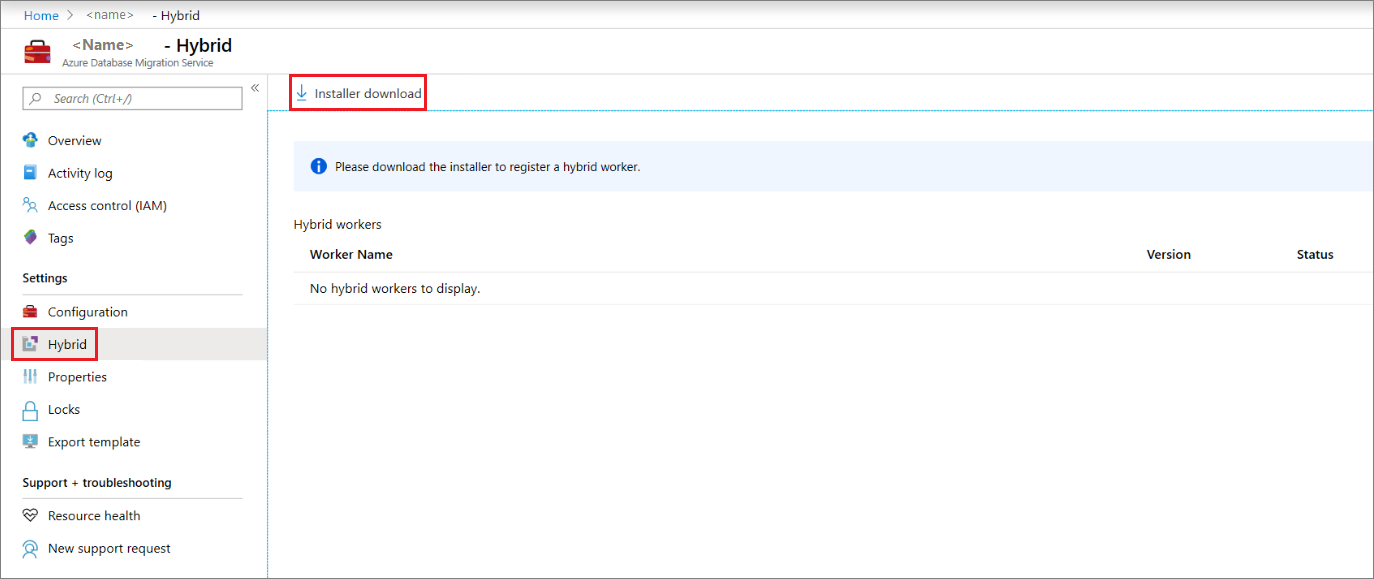
提取将托管 Azure 数据库迁移服务混合辅助角色的服务器上的 ZIP 文件。
重要
Azure 数据库迁移服务混合安装程序需要 .NET 4.7.2 或更高版本。 若要查找最新版本的 .NET,请参阅下载 .NET Framework 页。
在安装文件夹中,找到并打开“dmsSettings.json”文件,指定“ApplicationId”和“resourceId”,然后保存文件 。
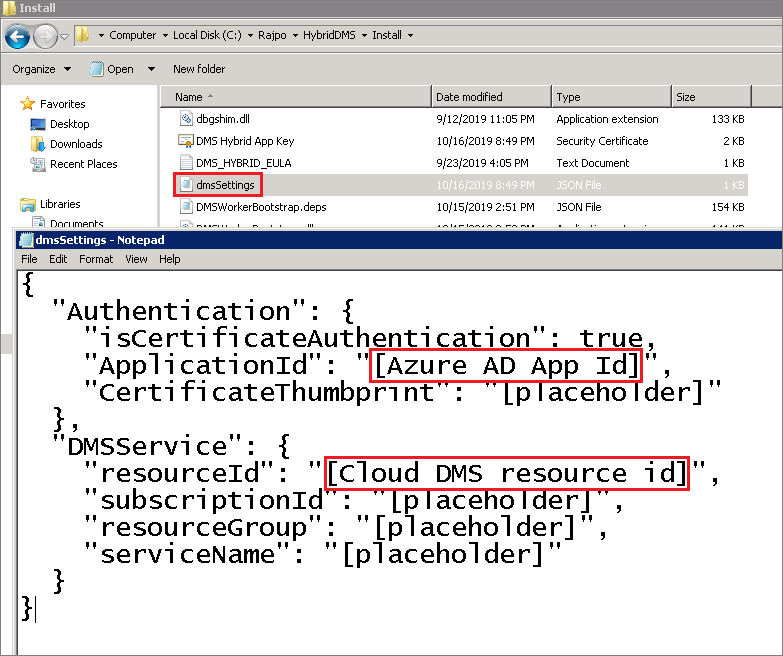
使用以下命令生成证书,Azure 数据库迁移服务可使用该证书对来自混合辅助角色的通信进行验证。
<drive>:\<folder>\Install>DMSWorkerBootstrap.exe -a GenerateCert将在安装文件夹中生成证书。
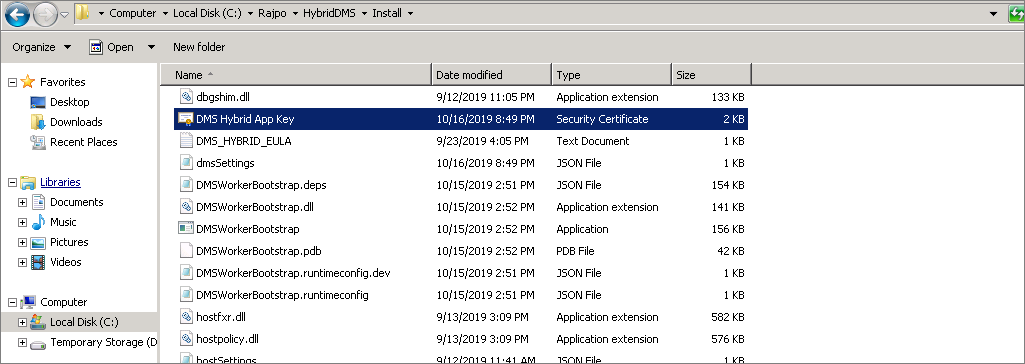
在 Azure 门户中,导航到“管理”下的“应用 ID”,选择“证书和机密”,然后选择“上传证书”以选择生成的公共证书。
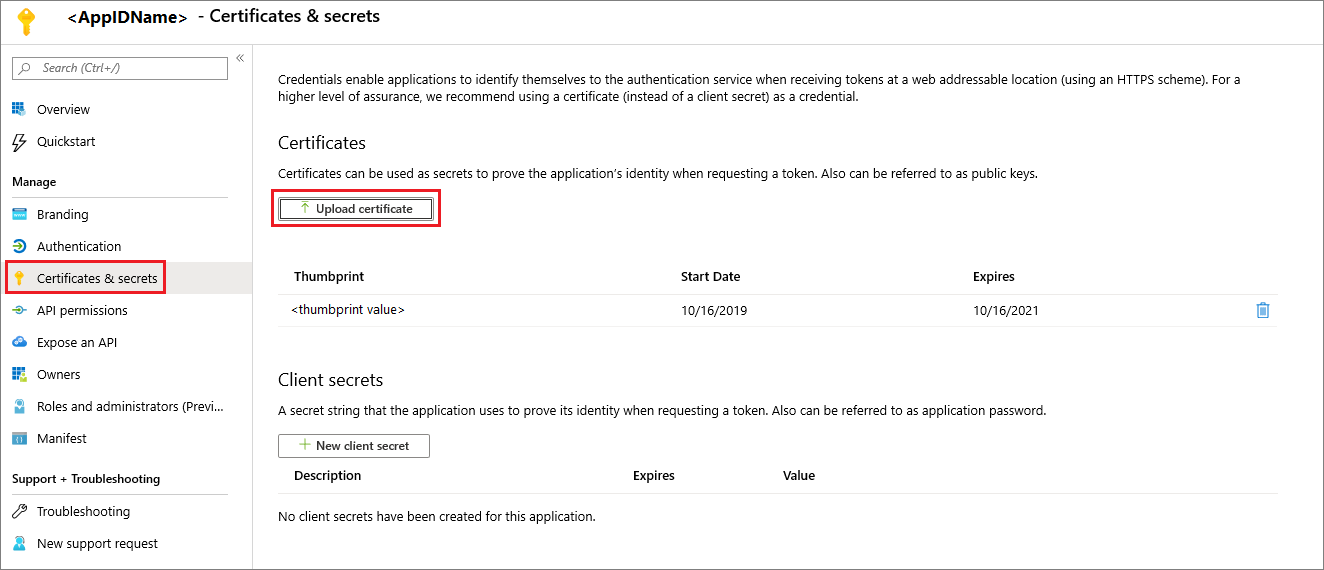
运行以下命令,在本地服务器上安装 Azure 数据库迁移服务混合辅助角色:
<drive>:\<folder>\Install>DMSWorkerBootstrap.exe -a Install -IAcceptDMSLicenseTerms -d注意
运行 install 命令时,还可以使用以下参数:
- -TelemetryOptOut - 阻止辅助角色发送遥测数据,但会在本地继续进行少量日志记录。 安装程序仍发送遥测数据。
- -p {InstallLocation} 。 允许更改安装路径,该路径默认为“C:\Program Files\DatabaseMigrationServiceHybrid”。
如果安装程序运行时未出现错误,则该服务将在 Azure 数据库迁移服务中显示为联机状态,可迁移数据库。
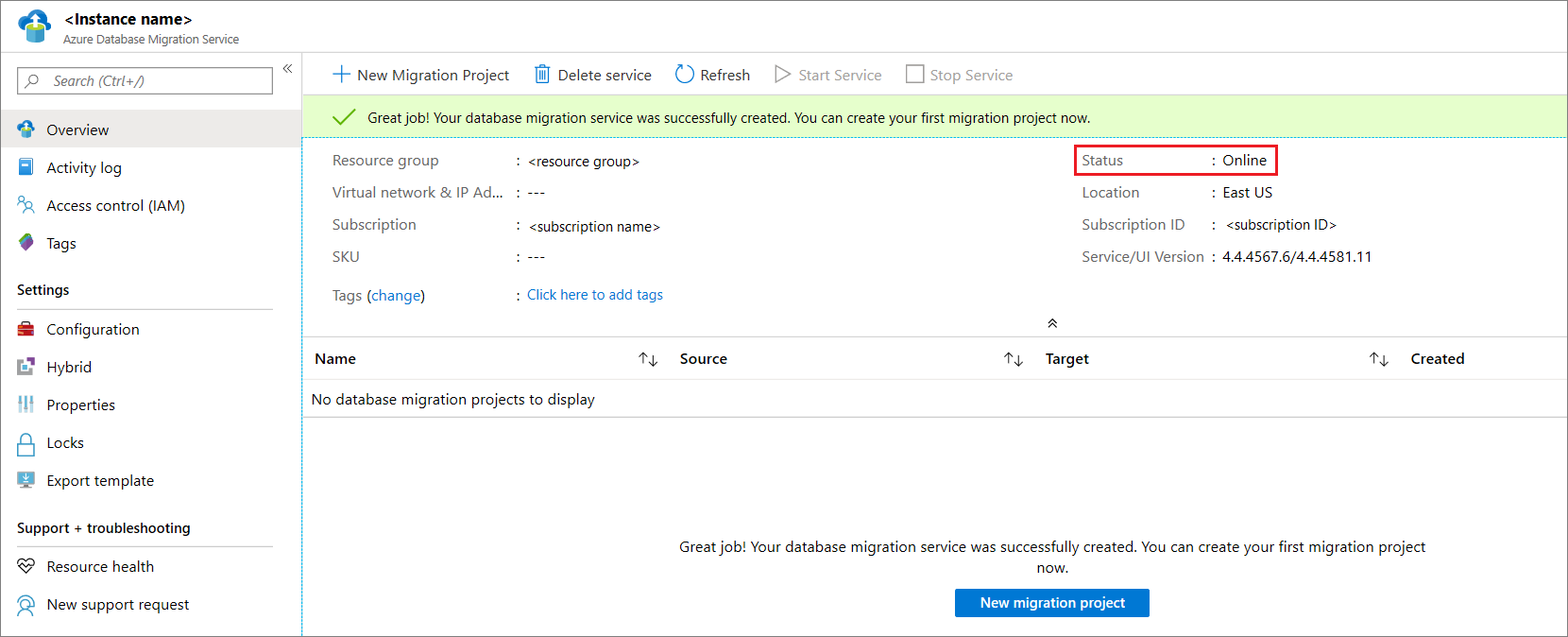
卸载 Azure 数据库迁移服务混合模式
目前,只能使用以下命令,通过本地服务器上的 Azure 数据库迁移服务混合辅助角色安装程序来卸载 Azure 数据库迁移服务混合模式:
<drive>:\<folder>\Install>DMSWorkerBootstrap.exe -a uninstall
注意
运行 uninstall 命令时,还可以使用“-ReuseCert”参数,以便保留通过 generateCert 工作流生成的 AdApp 证书。 这样就可以使用之前生成并上传的同一证书。
使用 PowerShell 设置 Azure 数据库迁移服务混合辅助角色
除了通过 Azure 门户安装 Azure 数据库迁移服务混合辅助角色外,我们还提供了一个 PowerShell 脚本,在混合模式下创建 Azure 数据库迁移服务的新实例后即可使用该脚本自动执行辅助角色安装步骤。 脚本:
- 创建新的 AdApp。
- 下载安装程序。
- 运行 generateCert 工作流。
- 上传证书。
- 以参与者身份将 AdApp 添加到 Azure 数据库迁移服务实例。
- 运行安装工作流。
此脚本适用于用户已在环境中拥有所有必需权限的情况下进行的快速原型设计。 请注意,在生产环境中,AdApp 和 Cert 可能具有不同的要求,因此脚本可能会失败。
重要
此脚本假定在混合模式下存在 Azure 数据库迁移服务的现有实例,并且使用的 Azure 帐户有权在租户中创建 AdApps 并修改订阅上的 Azure RBAC。
在脚本顶部填写参数,然后从管理员 PowerShell 实例运行该脚本。